Начинайте с правильного освещения. Используйте естественный свет или яркий настольный свет, чтобы избегать теней и обеспечить равномерное освещение лица или объекта. Положение человека важно: свет должен падать сбоку или спереди, избегайте сильных контровых источников.
Выберите подходящий фон. Простая и нейтральная поверхность не отвлечет внимание и сделает изображение более профессиональным. Расположите фон так, чтобы не было лишних объектов или отвлекающих деталей, создающих визуальный шум.
Настройте камеру ноутбука на оптимальное качество снимка. Проверьте параметры камеры и убедитесь, что разрешение установлено на максимум. Используйте встроенное приложение камеры или сторонние программы для улучшения настроек, чтобы добиться четкости и яркости изображения.
Позиционируйте лицо и камеру правильно. Расположите камеру на уровне глаз, чтобы изображение выглядело естественно. Главное – избегайте слишком близкого или слишком дальнего расстояния, чтобы лицо было хорошо видно и не исказилось.
Проведите немного предварительных тестовых снимков. Сделайте несколько пробных фотографий, чтобы проверить свет, фон и расположение. Анализируйте результат и при необходимости корректируйте позицию или настройки камеры, чтобы добиться лучшего результата.
Настройка камеры и проверка разрешения перед съёмкой
Перед началом съёмки откройте настройки камеры на ноутбуке, чтобы подобрать оптимальные параметры.
- Перейдите в панель управления камерой или используйте встроенное приложение камеры.
- Убедитесь, что драйверы камеры обновлены до последней версии для исключения технических ошибок.
Наиболее важные параметры для настройки:
- Разрешение изображения – выберите максимально доступное, чтобы обеспечить чёткое фото.
- Баланс белого – подберите режим (например, дневной свет, искусственное освещение или автоматический), чтобы убрать цветовой оттенок.
- Яркость и контраст – установите их так, чтобы изображение было чётким, без размытости и пересветов.
Проверьте качество изображения прямо в предварительном просмотре. Для этого сделайте тестовое фото и внимательно рассмотрите его на экране.
Обратите внимание на следующее:
- Уровень шума и зернистость – слишком низкое разрешение или плохое освещение устроят размытость.
- Баланс цветов – убедитесь, что цвета выглядят естественно и не искажаются.
- Чёткость деталей – важна для хорошего результата, особенно если снимаете предметы или лица.
Если изображение кажется размытым или низкокачественным, попробуйте увеличить разрешение в настройках или улучшить условия освещения. Также проверьте работу автофокуса, если он есть – правильная настройка позволит получить наиболее четкий снимок без смазанных участков.
Выбор места и освещения для получения качественного снимка
Рассмотрите расположение у окна или в хорошо освещенной комнате с естественным светом, избегая прямых солнечных лучей, чтобы избежать резких теней и пересветов.
Выберите место, где свет равномерно падает на объект съёмки, избавившись от ярких источников света за спиной, которые могут создавать засветку или тёмные силуэты.
Используйте отражатели или белую поверхность для мягкого рассеивания света, если есть необходимость равномернее осветить лицо или предмет.
Отрегулируйте угол съёмки так, чтобы свет падал сбоку или спереди, создавая мягкие тени и сохраняю натуральную яркость изображения.
Избегайте яркой подсветки сзади, которая может привести к потере деталей в тенях и гипервыбеленности на фоне.
Если фотографируете внутри помещения, позаботьтесь о наличии достаточного количества источников освещения, добавляя лампы или лайтбоксы, чтобы добиться равномерной подсветки.
Ищите места с нейтральным фоном и избегайте отвлекающих деталей, чтобы объект оставался в центре внимания и снимок получился более чистым.
Используйте мягкий рассеянный свет, избегая резких теней на лице или объекте, что особенно важно для портретной съемки.
Использование встроенных инструментов Windows или сторонних программ для съёмки
Для быстрого захвата изображения на ноутбуке можно использовать встроенное приложение «Фотографии» или «Проверка снимка» в Windows. Откройте меню «Пуск» и найдите приложение «Фотографии» – запустите его, выберите раздел «Создать» и затем «Сделать снимок». Этот способ не требует установки дополнительных программ и подходит для мгновенной съёмки внутри системы.
Если требуется более гибкий инструмент, можно воспользоваться встроенной панелью «Игровой бар» Windows. Для активации нажмите клавишу Win + G. В появившемся окне выделите кнопку «Сделать снимок» или используйте сочетание Win + Alt + PrtScn. Этот метод удобно, когда нужно захватить не только текущий экран, но и выбрать отдельное окно или область.
Сторонние программы расширяют возможности съёмки. Например, популярное приложение Greenshot позволяет легко делать скриншоты всей страницы, выделенной области или активного окна. Скачать и установить такую программу можно с официальных сайтов, после чего она станет доступна через системный треугольник и горячие клавиши.
Отдельные программы, например, Screenshoter, предлагают автоматическую запись видео экрана и последовательное создание скриншотов. Они пригодны, если нужно сделать серию снимков с редактированием или аннотациями. После установки такие утилиты интегрируются в контекстное меню и позволяют выполнять быстрые съёмки без запуска большего количества приложений.
Выбор метода зависит от задач: для ежедневных быстрых снимков подойдут стандартные средства Windows, а при необходимости более точных или профессиональных изображений – сторонние программы, предоставляющие расширенный функционал и удобство работы.
Сохранение, редактирование и подготовка фото для использования
После создания снимка сохраните его в удобном формате, например, JPEG или PNG, чтобы обеспечить хорошее качество при минимальном размере файла. Для этого откройте папку с фото, выберите файл и нажмите «Сохранить как» или используйте соответствующие опции в выбранной программе.
Для редактирования фото воспользуйтесь встроенными приложениями Windows, такими как «Paint» или «Фотографии», или сторонними программами вроде GIMP или Photoshop Express. Обратите внимание на настройку яркости, контраста и насыщенности, чтобы сделать изображение более ярким и четким.
Удалите лишний фон или недочеты с помощью инструментов для обрезки, устранения дефектов и корректировки оттенков. Также можете применить фильтры для улучшения общего вида снимка или изменения его стиля.
Перед использованием в социальных сетях, документах или презентациях подготовьте фото, изменяя размер и ориентацию. В стандартных редакторах легко установить нужные параметры, чтобы изображение идеально вписывалось в контекст использования.
Не забывайте сохранять промежуточные версии файла, чтобы иметь возможность вернуться к оригиналу или внести дополнительные изменения. Создавайте копии с разными настройками, чтобы выбрать оптимальный вариант для конкретной задачи.
Завершите подготовку, проверив качество изображения на различных устройствах или в разных разрешениях, чтобы убедиться, что оно выглядит привлекательно и четко для предполагаенной аудитории или целей.
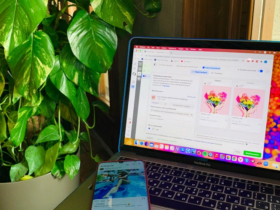



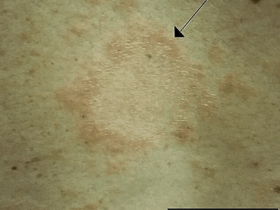

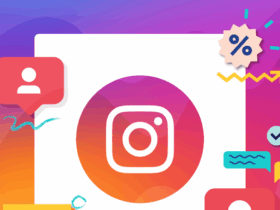



Оставить комментарий.